有时候我们需要离开电脑一段时间我们需要采取行动,防止人们篡改自己的电脑。我们可以禁用电脑屏幕然而,许多人没有配置它。Windows 10操作系统如何配置自动锁定屏幕?下面u深度
u盘装系统
设置 Win10 系统自动锁定屏幕功能的操作课程 。
Windows 10 中的自动锁定选项 :
1. 从启动计算机并导航到系统桌面开始,然后在桌面的空白区域单击鼠标右键,以显示正确的按钮菜单,如图所示:
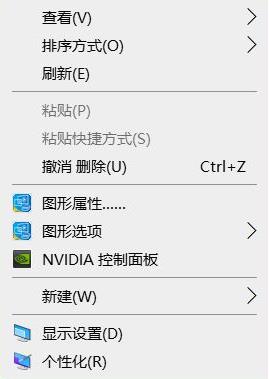
2. 如图像所示,选择自定义设置选项:
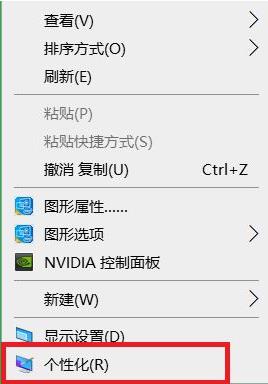
3. 如图所示,在访问自定义设置选项后点击锁定屏界面选项:
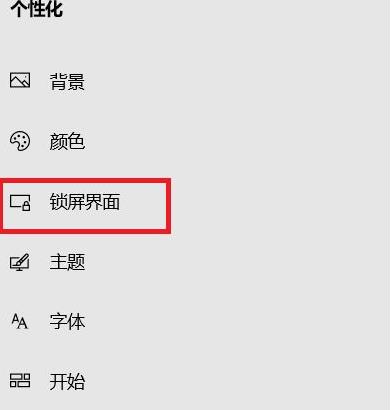
4. 如图所示,在访问屏幕界面选择后,点击屏幕保护程序设置:
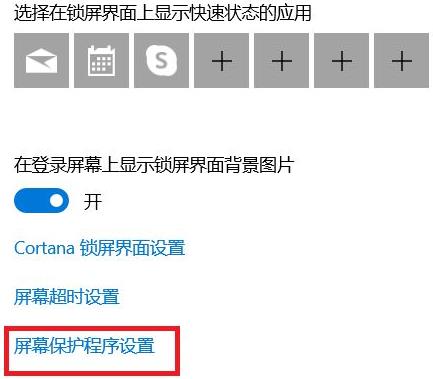
5. 如图片所示,在进入屏幕保护程序设置后,单击屏幕保护程序选项:
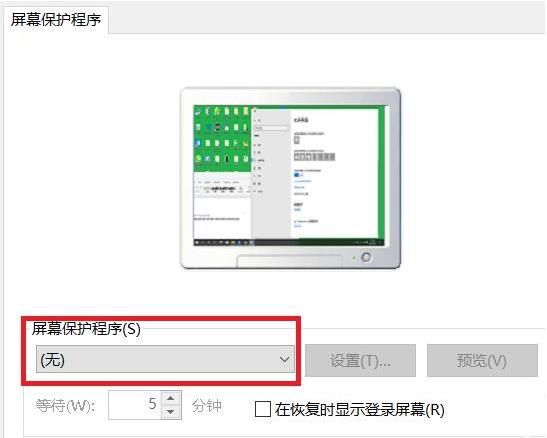
6. 点击下拉框中的变量行选项进入屏幕保护程序,如图所示:
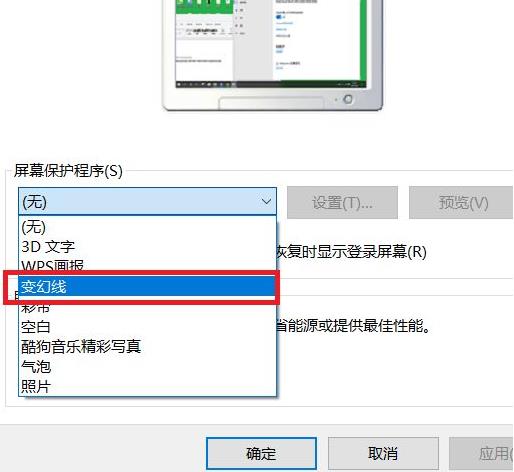
7, 点击得到确认, 屏幕保护也成功打开, 如图所示 :
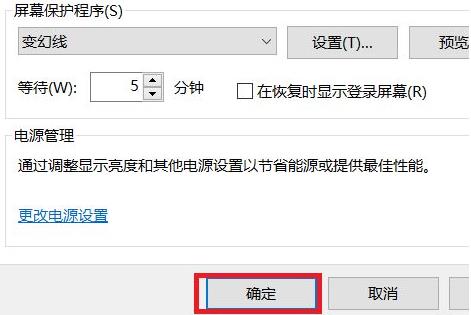
对于年轻伙伴而言,此处概述为视窗10系统建立自动锁屏功能所必须采取的行动。它可能被那些不知道如何创建自己的锁屏的人使用。为此,我们可采用上述方法。我希望这届会议能给大家带来好处请密切注意你的综合官方网页。
